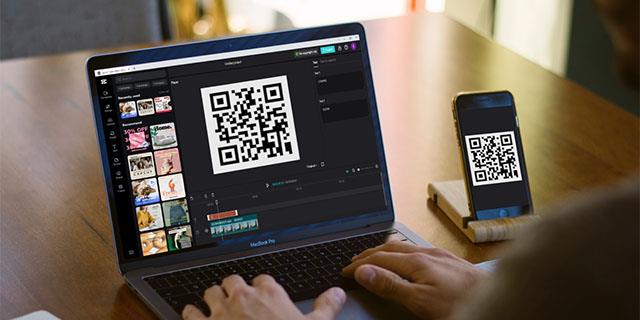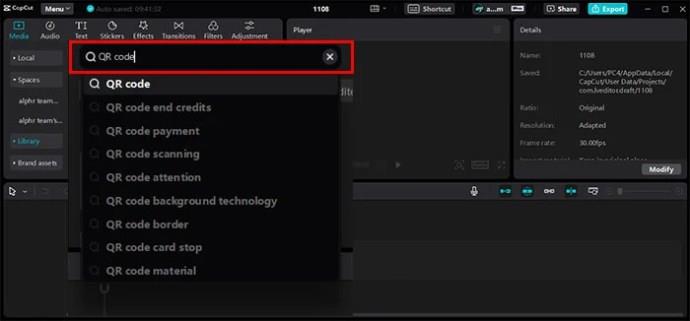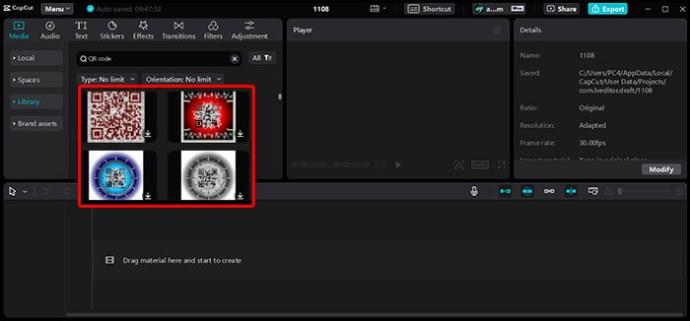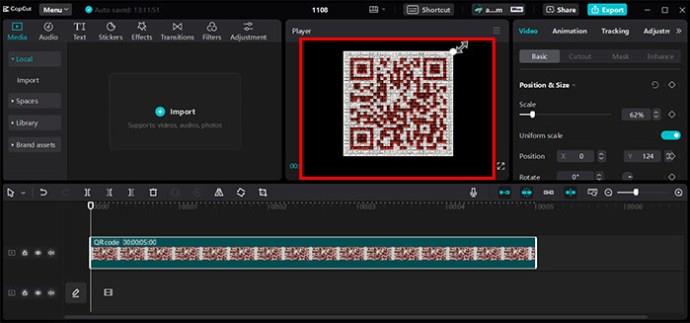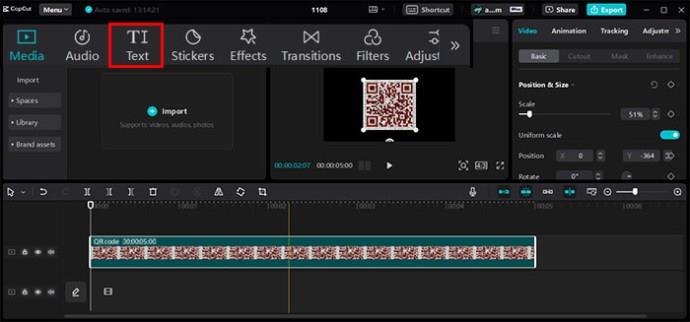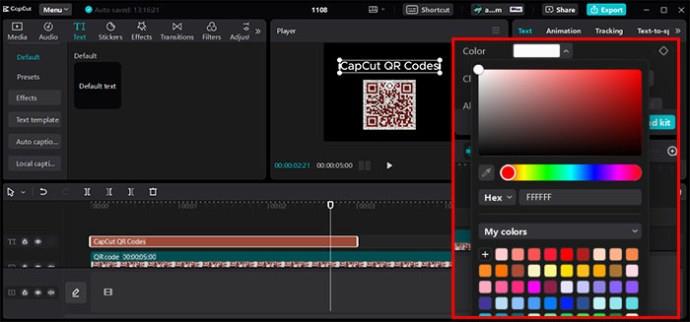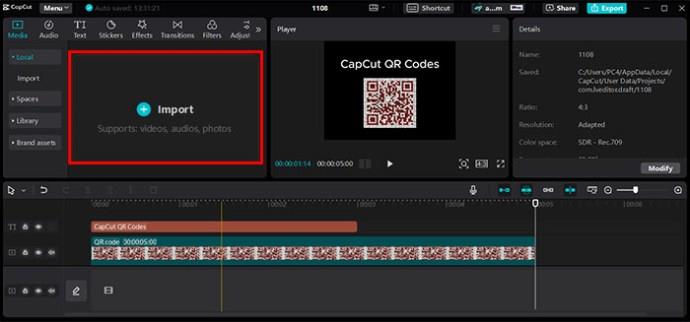Το CapCut ενσωμάτωσε πρόσφατα στη συνδρομή του μια συσκευή δημιουργίας κωδικών QR, κάνοντας εύκολη την κοινή χρήση των βίντεό σας και άλλου ψηφιακού περιεχομένου. Αντί να χρησιμοποιήσετε έναν σύνδεσμο, το κοινό σας χρειάζεται μόνο να σαρώσει τον κωδικό QR με τα smartphone του για να δει το περιεχόμενό σας. Είστε στο σωστό μέρος εάν δεν είστε εξοικειωμένοι με τους κωδικούς QR CapCut. Αυτό το άρθρο εξηγεί όλα όσα πρέπει να γνωρίζετε.
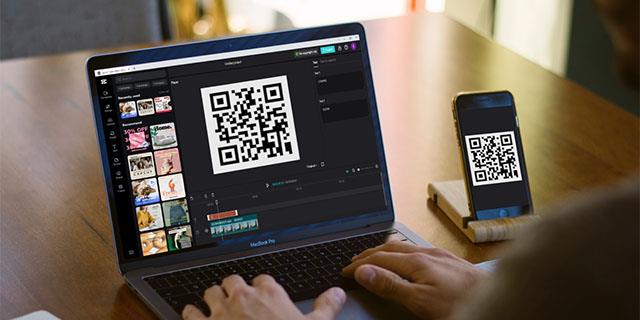
Τύποι κωδικών QR CapCut
Το CapCut μπορεί να δημιουργήσει δύο τύπους κωδικών QR: δυναμικό και στατικό.
Οι δυναμικοί κωδικοί QR CapCut σάς επιτρέπουν να επεξεργάζεστε και να ενημερώνετε το περιεχόμενο που έχετε ενσωματώσει χωρίς να δημιουργήσετε νέο κωδικό QR. Αν και αυτοί οι κωδικοί λειτουργούν παρόμοια με τους στατικούς κωδικούς, σας ανακατευθύνουν σε έναν ενδιάμεσο σύνδεσμο πριν σας μεταφέρουν στο περιεχόμενο. Ωστόσο, αυτό συμβαίνει στα παρασκήνια. δεν θα παρατηρήσετε τίποτα κατά τη σάρωση.
Εκτός από το ότι είναι επεξεργάσιμοι, οι δυναμικοί κώδικες μπορούν να αποθηκεύσουν περισσότερα δεδομένα σε διαφορετικές μορφές. Παρέχουν επίσης παρακολούθηση απόδοσης για κωδικούς QR, συμπεριλαμβανομένου του αριθμού σάρωσης και των τοποθεσιών σάρωσης.
Οι στατικοί κωδικοί CapCut έχουν πιο πολύπλοκα μοτίβα και προσφέρουν μια σταθερή περίπτωση χρήσης μόλις δημιουργηθούν. Κατά συνέπεια, δεν μπορείτε να επεξεργαστείτε τον κωδικό QR μετά την ενσωμάτωση του περιεχομένου σας. Επιπλέον, αυτοί οι κωδικοί έχουν περιορισμένο χώρο και η ενσωμάτωση ενός μεγάλου αρχείου μπορεί να οδηγήσει σε συμφόρηση μοτίβων που χρειάζονται πολύ χρόνο για να σαρωθούν.
Πώς να δημιουργήσετε κωδικούς QR στο CapCut
Εάν έχετε ήδη CapCut στον υπολογιστή σας , μπορείτε να ακολουθήσετε αυτά τα βήματα για να δημιουργήσετε κωδικούς CapCut QR:
- Στην αρχική σελίδα του CapCut, μεταβείτε στην αριστερή πλευρά και πληκτρολογήστε κωδικούς QR στη γραμμή αναζήτησης. Αυτό θα εμφανίσει όλα τα διαθέσιμα πρότυπα κωδικών QR.
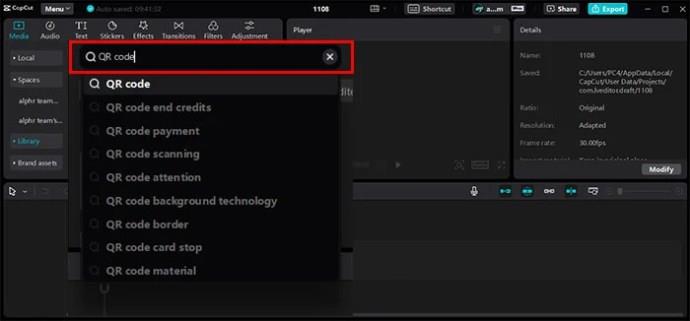
- Επιλέξτε το επιθυμητό πρότυπο κωδικού QR για να το ανοίξετε στον πίνακα εργαλείων.
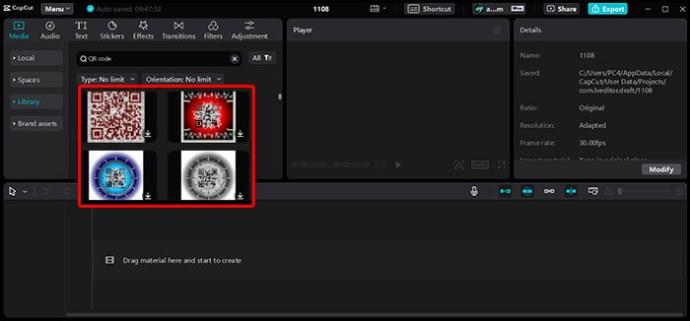
- Προσαρμόστε τον κωδικό QR σας για να ταιριάζει με τις προτιμήσεις σας και δώστε του μια οπτική γοητεία. Μπορείτε να προσαρμόσετε τα ακόλουθα στοιχεία:
- Μέγεθος : Επιλέξτε τον κωδικό QR και σύρετε τις γωνίες προς τα μέσα ή προς τα έξω για να μειώσετε ή να αυξήσετε το μέγεθος, αντίστοιχα.
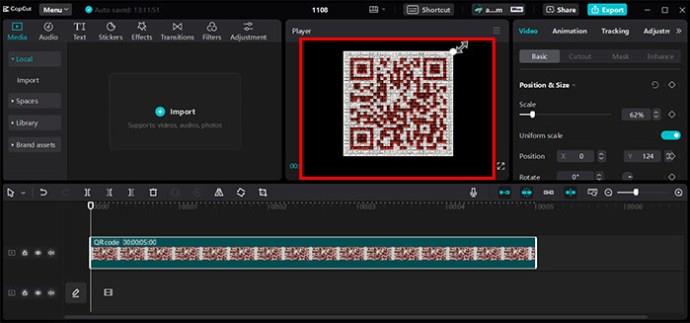
- Κείμενο : Πατήστε το εικονίδιο Κείμενο στη γραμμή εργαλείων στα αριστερά και επιλέξτε ένα πλαίσιο κειμένου. Αυτό θα σας επιτρέψει να προσθέσετε κείμενο στον κώδικα QR CapCut.
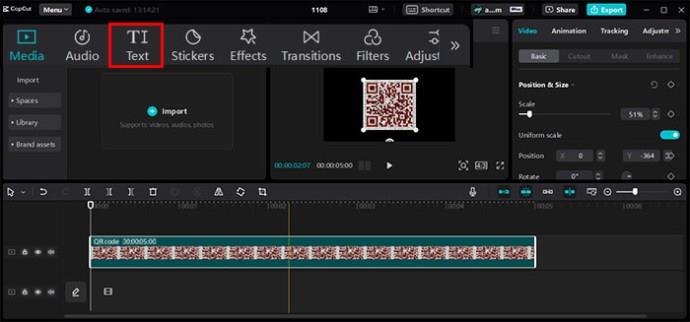
- Χρώμα : Επιλέξτε την επιλογή Χρώμα για να επιλέξετε ένα χρώμα που συνδυάζεται καλά με το θέμα του περιεχομένου σας. Εάν χρησιμοποιείτε συνδυασμό χρωμάτων, πατήστε τον Επιλογέα χρώματος και εισαγάγετε τον δεκαεξαδικό κωδικό ή επιλέξτε τα χρώματα με μη αυτόματο τρόπο.
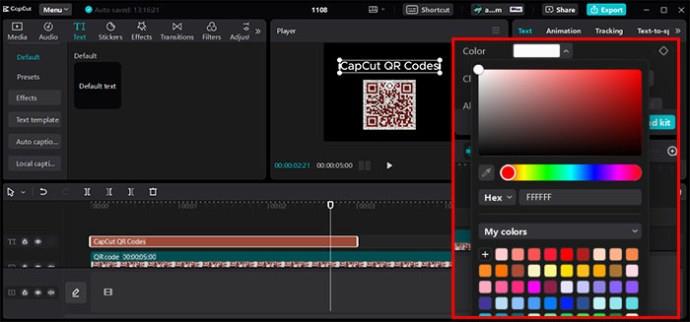
- Λογότυπο : Για να προσθέσετε το λογότυπό σας στον κωδικό QR, πατήστε το κουμπί Εισαγωγή στην αριστερή πλευρά της οθόνης. Στη συνέχεια, επιλέξτε το λογότυπο από τα αρχεία της συσκευής σας και σύρετέ το στον κωδικό QR. Φροντίστε να ελαχιστοποιήσετε το λογότυπο σε λογικό μέγεθος, ώστε ο κωδικός QR να παραμένει ορατός.
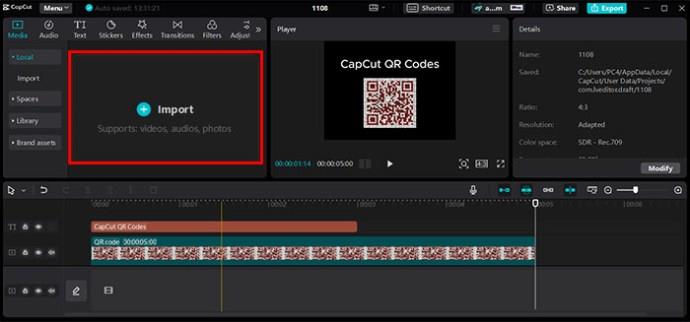
- Κατεβάστε τον κωδικό QR ως κλιμακούμενο διανυσματικό αρχείο, εικόνα υψηλής ανάλυσης ή PDF.
Αντί να εισάγετε κωδικούς QR από εργαλεία τρίτων, μπορείτε να τους δημιουργήσετε στο CapCut και να ενσωματώσετε τον σύνδεσμο του βίντεο. Αυτό είναι βολικό όταν θέλετε να κάνετε τα εξής:
- Εμφάνιση περισσότερου περιεχομένου : Εάν το βίντεό σας είναι μεγάλο, μπορείτε να δημιουργήσετε μια σύντομη προεπισκόπηση και να επισυνάψετε έναν κωδικό QR με τον σύνδεσμο για το πλήρες βίντεο. Αυτό καθιστά το περιεχόμενό σας εύκολο στην κοινή χρήση και προσβάσιμο από οποιαδήποτε συσκευή.
- Μοιραστείτε εκπαιδευτικούς πόρους : Μπορείτε να συνδεθείτε σε συμπληρωματικό υλικό χρησιμοποιώντας κωδικούς QR βίντεο, βελτιώνοντας τη μαθησιακή εμπειρία του κοινού σας.
- Προώθηση προϊόντων : Μπορείτε να χρησιμοποιήσετε τους κωδικούς QR για να ανακατευθύνετε τους θεατές σας στα προϊόντα σας. Αυτό μπορεί να βοηθήσει στην ενίσχυση της μετατροπής και της αφοσίωσης.
Μπορείτε να χρησιμοποιήσετε ένα από τα καλύτερα πρότυπα CapCut και να ενσωματώσετε τον κωδικό QR σας σε αυτό για μελλοντική χρήση.
Κάντε το περιεχόμενό σας πιο προσιτό
Με την πάροδο του χρόνου, το CapCut εξελίχθηκε για να γίνει ένα ευέλικτο εργαλείο. Μπορείτε να το χρησιμοποιήσετε για να επεξεργαστείτε τα βίντεό σας και να δημιουργήσετε κωδικούς QR που είναι πιο εύκολο να μοιραστείτε από τους συνδέσμους. Μπορείτε να βρείτε πολλά σχέδια προτύπων κωδικών QR και δυνατότητες προσαρμογής για να κάνετε τους κωδικούς εύκολα εμφανείς και σαρώσιμους.
Συχνές ερωτήσεις
Γιατί δεν μπορώ να βρω πρότυπα κώδικα QR στο CapCut μου;
Το CapCut έχει δωρεάν και συνδρομητικές εκδόσεις. Η δωρεάν έκδοση έχει περιορισμένη πρόσβαση σε ορισμένες λειτουργίες, συμπεριλαμβανομένης της δημιουργίας κωδικών QR. Εάν δεν μπορείτε να βρείτε πρότυπα κωδικών QR, μπορείτε να ελέγξετε εάν η συνδρομή σας στο CapCut είναι ενημερωμένη.
Πόσο καιρό θα παραμείνει έγκυρος ο κωδικός QR CapCut μου;
Ο κωδικός QR CapCut θα παραμείνει έγκυρος για πάντα. Ωστόσο, εάν ο σύνδεσμος που είναι ενσωματωμένος στον κωδικό QR καταστεί άκυρος, ο κωδικός QR θα καταστεί δυσλειτουργικός. Για παράδειγμα, εάν συνδέσετε τον κωδικό QR με μια προωθητική προσφορά με ημερομηνία λήξης, ο κωδικός δεν θα εμφανίσει το περιεχόμενο που θέλετε εάν σαρωθεί μετά την τελευταία ημερομηνία.
Χρειάζομαι σύνδεση στο διαδίκτυο για τη σάρωση κωδικών QR CapCut;
Τεχνικά, δεν χρειάζεστε σύνδεση στο διαδίκτυο για να σαρώσετε έναν κωδικό QR που αποθηκεύει δεδομένα όπως πληροφορίες επικοινωνίας ή διαμόρφωση Wi-Fi. Ωστόσο, εάν ο κωδικός QR ενσωματώνει έναν σύνδεσμο προς διαδικτυακό περιεχόμενο, όπως μια διεύθυνση URL, θα χρειαστείτε σύνδεση στο διαδίκτυο για να ανακτήσετε και να εμφανίσετε το περιεχόμενο.
Ποιο είναι το τέλειο μέγεθος για τον κωδικό QR CapCut μου;
Αν και δεν υπάρχει απαίτηση τυπικού μεγέθους για έναν κωδικό CapCut QR, ένα μέγεθος περίπου 2 cm x 2 cm ή 3 cm x 3 cm κάνει τον κωδικό QR ορατό και σαρώσιμο. Ωστόσο, θα σας βοηθούσε να λάβετε υπόψη την απόσταση σάρωσης και το μέσο στο οποίο θα εμφανίζεται ο κωδικός για να προσδιορίσετε το τέλειο μέγεθος.